如何调整 Magento MSI 的库存?
已发表: 2022-04-21Magento 多源库存 (MSI)(在 Magento 2.3 和 2.4 上可用)无疑是企业主管理多个物理位置的强大工具。 借助 MSI,企业主可以使用多个层来管理库存,包括来源、库存和渠道。 然而,这是一个具有挑战性的系统,需要时间来适应。 许多零售商仍在为如何利用 Magento 2.3 和 2.4 以及 MSI 进行运营而苦恼——例如,调整库存。 在本文中,我们将向您介绍一些最流行的方法来轻松完成 Magento MSI 股票调整。
- 方法 1:直接导入 CSV 文件以调整 Magento MSI 中的库存
- 方法 2:使用产品目录手动调整 Magento MSI 中的库存
- 使用 CSV 导入或手动编辑进行库存调整期间的潜在问题
- 方法 3:使用 Magestore 解决方案调整 Magento MSI 中的库存
- MSI 和 Magento 2.3 和 2.4 中最好的库存调整方法是什么?
方法 1:直接导入 CSV 文件以调整 Magento MSI 中的库存
这种方法是最流行的,并且利用了 Magento 中的导入功能。 当您需要调整大量 SKU 时,使用 CSV 文件可以节省大量时间。 要在 Magento MSI 中导入 CSV 文件以调整库存,您可以按照以下6 个步骤操作:
第 1 步:转到系统>数据传输>导入
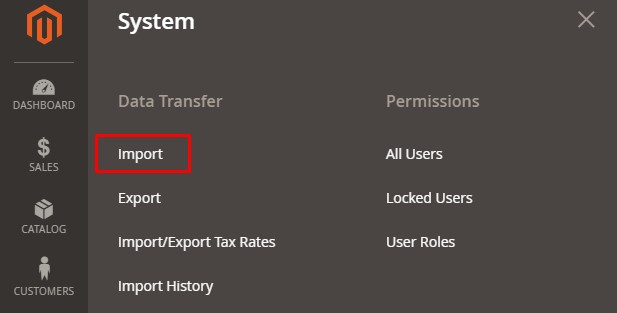
通过导入 CSV 文件调整 Magento MSI 中的库存
第 2 步:选择实体类型:库存来源
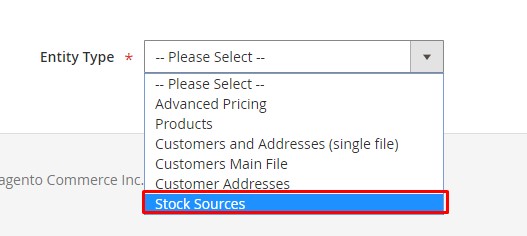
通过导入 CSV 文件调整 Magento MSI 中的库存 - 选择实体类型
选择 Stock Sources 后,系统将显示一个示例文件供您下载。 要在 Magento MSI 中调整库存,您的 CSV 文件必须包含以下信息:
- 源代码:将应用更改的源代码;
- SKU:要更新的产品SKU;
- 状态:1 表示启用,0 表示禁用;
- 数量:新的 SKU 数量。
第 3 步:选择导入行为:添加/更新

通过导入 CSV 文件调整 Magento MSI 中的库存 – CSV 文件已验证
选择导入以继续该过程。 库存调整完成后,系统会显示通知。
通过导入 CSV 文件调整 Magento MSI 中的库存 – 导入完成
方法 2:使用产品目录手动调整 Magento MSI 中的库存
当您想同时调整一个或几个 SKU 的库存时,可以使用此方法。 要使用产品目录调整 Magento 2.3 和 2.4 中的库存,您可以按照以下3 个步骤操作:
(注意:在这个例子中,我们已经将产品分配给了来源)
第 1 步:转到产品目录并为您要调整的产品选择编辑
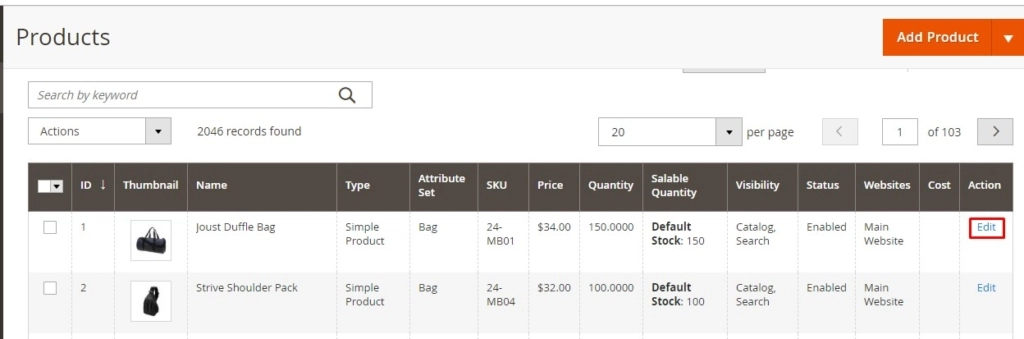
使用产品目录调整 Magento MSI 中的库存 - 编辑产品
步骤 2:调整每个来源中的产品数量,然后单击保存
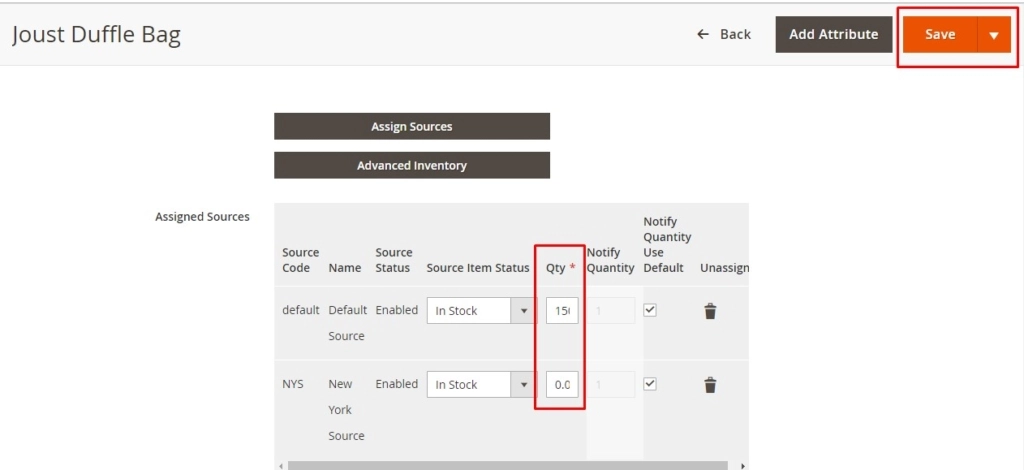
使用产品目录调整 Magento MSI 中的库存 - 编辑产品数量
第 3 步:仔细检查产品目录列表:
如果 MSI 中的库存调整成功,您应该可以直接在产品目录中看到它。

使用产品目录调整 Magento MSI 中的库存 – 调整成功
使用 CSV 导入或手动编辑进行库存调整期间的潜在问题
上述两种方法更适合只有少数 Magento 用户的小型企业。 但是,它们可能会给具有严格库存流程的大公司带来严重的管理问题。
具体来说,如果您使用这两种方法在 Magento MSI 中调整库存,则无法保留库存调整的历史记录。 调整只能在那个时刻开始和完成。
另一个问题是管理员无法创建调整并保存详细信息以供以后确认。 结果,管理员很难知道股票是如何调整的。 他们看不到库存是增加了还是减少了。
此外,这两种方法都只能通过导入新的产品数量来调整库存。 如果您刚刚在仓库中收到新库存,则必须在已购买列表中找到每个产品 SKU 的新总数,以导入 Magento 2.3 和 2.4。
方法 3:使用 Magestore 解决方案调整 Magento MSI 中的库存
作为 Magento 市场的先行者,Magestore 一直是全渠道 POS 解决方案的先驱。

我们刚刚为 Magento 2.3 和 2.4的 POS Commerce 添加了一项新功能,以帮助企业主方便地调整库存。 我们的解决方案设计简单,因此没有任何 IT 背景的用户可以轻松地进行库存调整。
Magento 2.3 和 2.4 的 Magestore Magento 库存解决方案带有 3 个选项来选择产品以在来源中进行库存调整。 具体来说,您可以:
- 扫描产品条码选择产品;
- 从目录中选择产品;
- 从 CSV 文件导入。
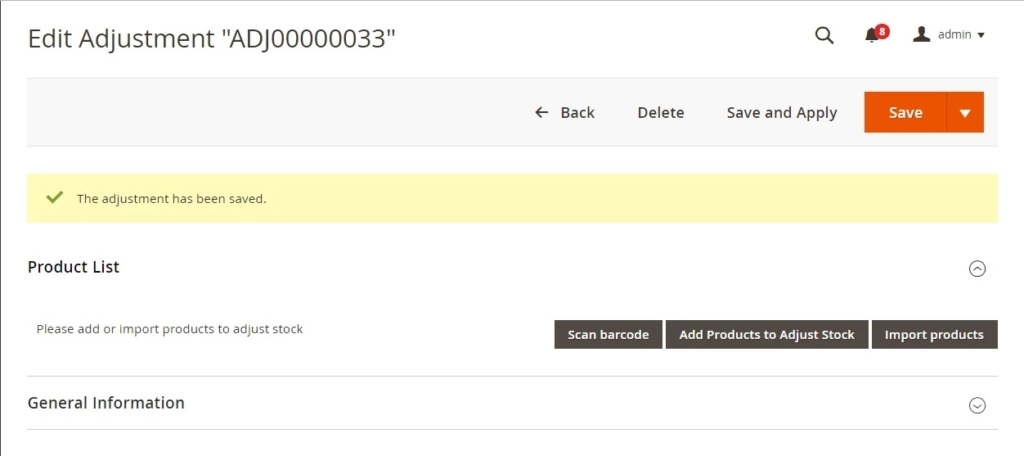
Magento 2.3 和 2.4 的 Magestore 调整库存功能
要调整库存,管理员只需选择来源、产品并应用调整即可。 您甚至可以跟踪系统中所有库存调整的历史记录。
但首先,让我们仔细看看 Magento 2.4 中调整库存的 4 个步骤。
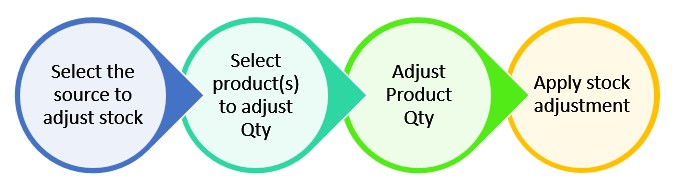
Magento 2.3 和 2.4 的 Magestore 调整库存功能 – 库存调整过程
第 1 步:选择调整库存的来源
在此步骤中,您将从源列表中选择源。 如果您想保存调整库存的原因,您可以简单地填写原因字段。
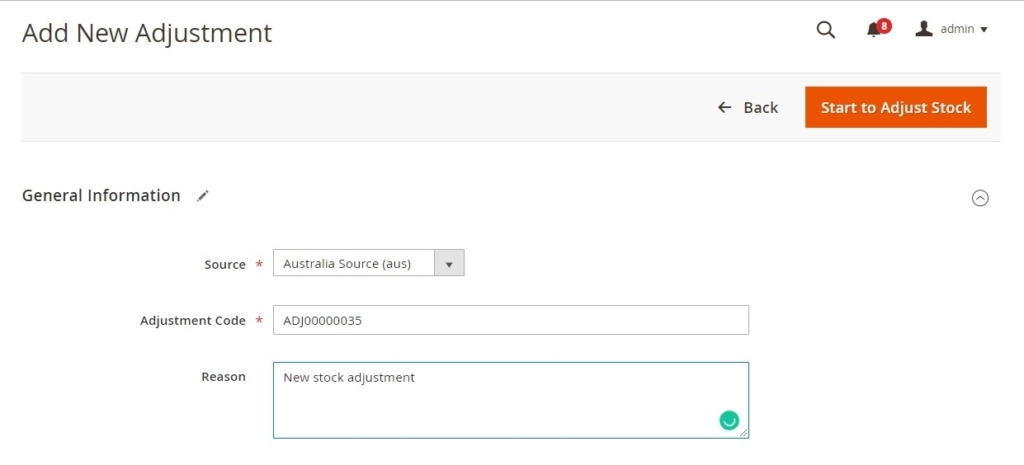
Magento 2.3 和 2.4 的 Magestore 调整库存功能 - 创建调整
第 2 步:选择产品以调整数量
在此步骤中,Magestore 解决方案提供了 3 种不同的产品选择方式:
选项 1:扫描条码
如果您的所有产品都已经有条形码,与浏览整个目录以查找合适的产品相比,此选项可为您节省大量时间。
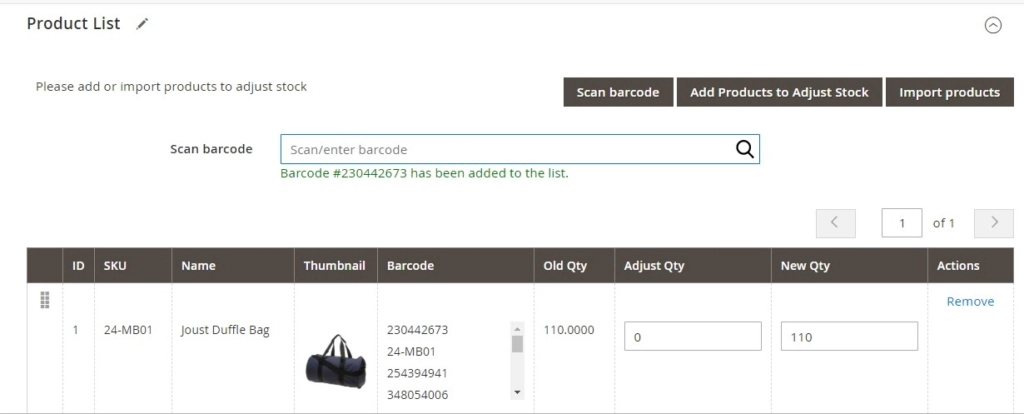
Magento 2.3 和 2.4 的 Magestore Adjust Stock 功能 - 扫描条形码
更好的是,您甚至可以扫描尚未分配给源的条形码。 这样一来,产品数量更新后,产品将自动分配到所选仓库。
如果您没有条码系统,您可以使用 Magestore 解决方案轻松生成或导入自己的条码。
选项 2:从产品列表中选择产品
如果您还没有实施条形码系统并且不想一次手动调整一个 SKU,这是完美的解决方案。
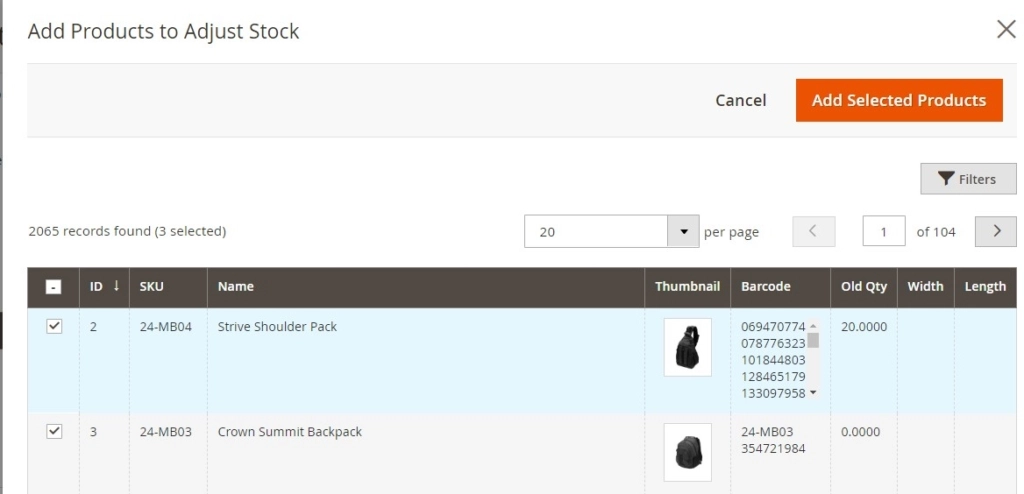
Magento 2.3 和 2.4 的 Magestore 调整库存功能 - 从列表中选择产品
与扫描条码的情况类似,您可以选择系统中的任何产品进行库存调整,包括未分配到所选仓库的产品。
如果您在查找列表中的产品时遇到任何问题,您可以随时使用过滤器来最大程度地减少工作量。
选项 3:从 CSV 文件导入产品
最后,如果您更喜欢一次批量调整多个 SKU,您只需将 CSV 文件导入系统即可。 您可以立即执行库存调整,或只上传 CSV 文件以进行进一步调整。
Magestore 解决方案与 Magento 的核心功能有何不同? 我们的解决方案允许您记录调整的历史。 此外,您可以下载无效 SKU 列表,以防 CSV 文件中出现错误。 使用此列表,您可以跳过遍历整个产品列表以识别错误的繁琐过程。
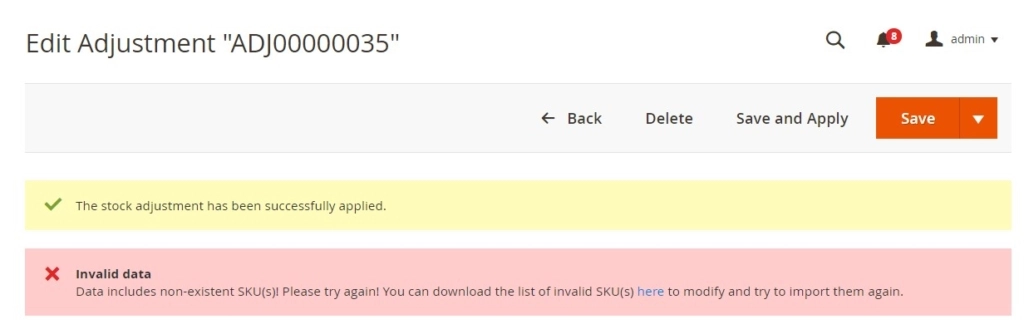
Magento 2.3 和 2.4 的 Magestore 调整库存功能 - 导入产品进行调整
第三步:调整产品数量
您可以通过输入新数量或调整数量来调整每种产品的库存。 系统会根据您的输入自动计算调整数量或新数量。
例如,如果您当前有 20 件库存商品,并在“调整数量”列中输入 1,系统会自动将新的“数量”列更改为 21。
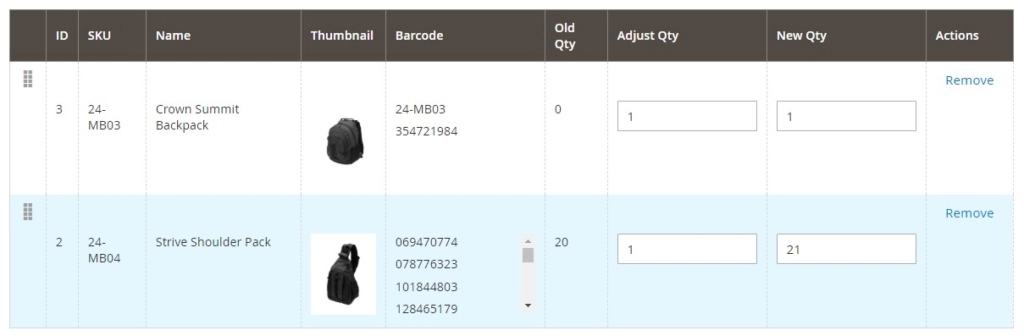
Magento 2.3 和 2.4 的 Magestore 调整库存功能 - 调整产品数量
第 4 步:应用库存调整
本步骤确认后,系统将执行库存调整并做记录。
除了上面提到的四个步骤之外,您还可以保存库存调整以供以后修改/执行。 如果您不想再执行未应用的调整,您可以简单地从系统中删除该库存调整。
管理库存调整历史
在 Magento 2.3 和 2.4 中,股票调整完成后,您可以轻松查看调整摘要。 您还可以导出调整后的产品列表。
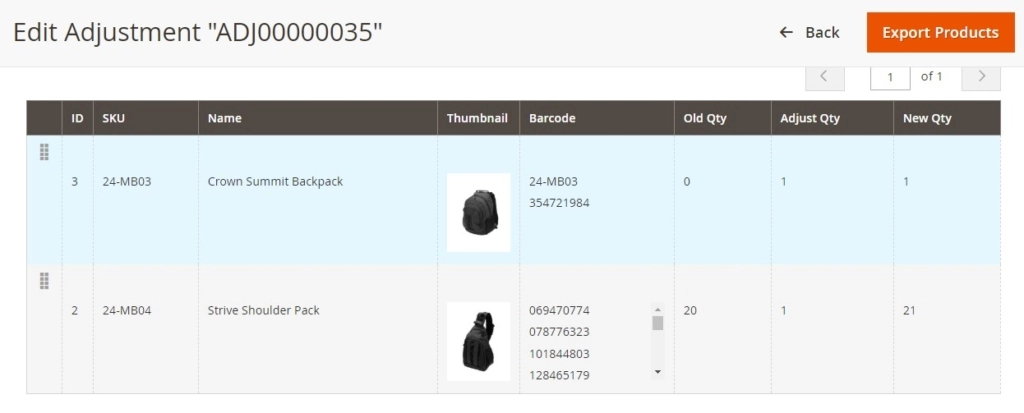
Magento 2.3 和 2.4 的 Magestore 调整库存功能 - 查看库存调整详细信息
您可以查看系统中所有库存调整的列表,包括已完成和正在处理的调整。 过滤器、自定义视图和导出功能也可用。
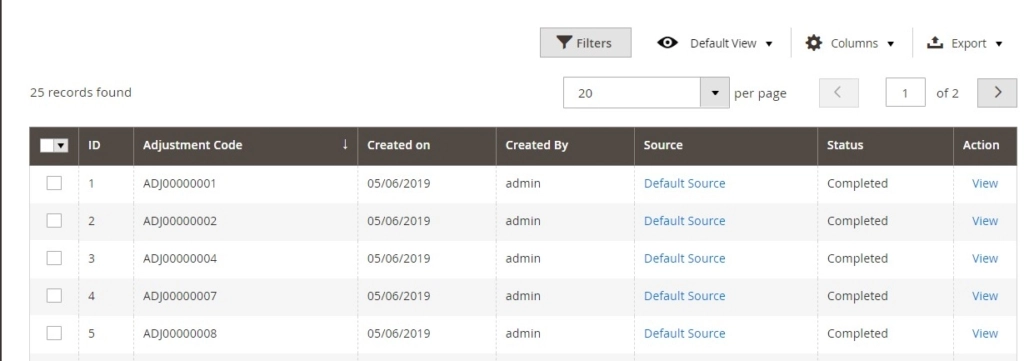
Magento 2.3 和 2.4 的 Magestore 调整库存功能 – 查看库存调整历史
MSI 和 Magento 2.3 和 2.4 中最好的库存调整方法是什么?
如果您同时通过线上和线下渠道进行销售,Magestore 解决方案可能是您的理想解决方案。
库存管理系统不仅适用于您的 Magento 后端和网站,而且还为您的实体店配备了本地 Magento POS。
有了这个解决方案,所有数据,如产品、促销和库存,将在您的线上和线下渠道无缝同步。 当您从 Magento 后端调整产品数量时,系统会将更改更新到您商店中的每个 POS 系统。
如果您正在考虑使用零售解决方案来管理您的库存并轻松调整 Magento 2.3 和 2.4 中的库存水平,请随时与我们联系以获取更多建议。
快乐销售!
另请阅读:Magento 2 库存报告 – 报告成功
